无忧一键重装系统工具增强版V2.7.4
无忧一键重装系统工具增强版V2.7.4小编寄语
无忧一键重装系统工具增强版V2.7.4傻瓜式操作,想装什么系统就装什么系统,无需电脑基础知识,不用明白装机流程,只需点击确定,就可实现一键系统重装!无忧一键重装系统工具增强版V2.7.4只需按一个键,就能实现全自动无人值守安装!绝对安全、可靠、稳定、快速!
无忧一键重装系统工具增强版V2.7.4功能介绍
无忧一键重装系统工具增强版V2.7.4功能特色:
1、鼠标直接操作
及其简单操作,无需任何技术即可完成整个系统重装操作,重装系统只需鼠标单击几步操作即可。
2、智能检测分析
自动智能化检测当前电脑信息,自动分析当前电脑是否适合使用得得重装,不强制安装,保证安装后系统的可用性。
3、多元化系统版本选择
内置WinXP、Win7(32/64位)、Win8(32/64位)、Win10(32/64位)供用户选择安装,大大提高了重装系统的可选择性和灵活性。
4、P2P加速技术
采用全新p2p技术,内置迅雷内核组件,实现将下载速度提升到极致,100%确保以最快的速度,完成整个系统的重装。
5、完全免费
无忧一键重装系统软件所有系统都已经激活,正版验证,官方直接补丁更新。一键重装不损坏电脑任何硬件。
无忧一键重装系统软件重装系统教程点击软件主界面中“在线重装”按钮,进入下一步。无忧软件将会电脑进行环境检测、资料备份等等。
选择系统,根据您的个人喜好以及电脑的配置选择需要系统,然后点击“选择系统”,并选择所需的系统类型,一般情况下单核处理器选择XP,双核和四核选择win7或win10,小于2G内存选择32位,反之选择64位!

无忧一键重装系统软件使用方法:
1.首先在下载无忧一键重装系统软件,下载好打开,点击在线重装按钮,即可进行下一步如下图所示:

2. 无忧系统助手增加数据备份功能,在这里根据自身情况选择备份,提供桌面文件,收藏夹,我的文档,三个备份选项 。重装系统之后除了(C盘)数据,其他盘文件不影响。如下图所示:

3.然后就可以选择你所要装的系统了,在你所要装的系统后面点击安装此系统即可进入下一步,如下图所示:

4.最后就会出现下载系统的界面展示图,在这一步可以清楚地看到关于下载的各种信息(下载速度、文件大小、已完成、待完成、下载状态、保存路径包括下载注意事项)等等,后面的流程为全自动装机,无需任何人工操作,坐等装机完成就ok的啦。

无忧一键重装系统工具增强版V2.7.4更新日志
1.增加服务项状态查看,详细了解所有服务项信息;
2.荐数几款无捆绑的绿色软件,装机必备 ;
3.采用签名过滤机制,将可疑驱动详尽列出;
4.修改:安装文件加入了重要提示信息;
5.全新改版软件界面,更美观、易用 ;
6.改进安装机制,解决恶意干扰无法安装的问题
【重装系统】无忧重装系统后死机怎么办?电脑死机的原因的有很多,如果经常出现死机的情况就有必要进行排查了,造成死机的原因包括病毒、硬件、温度等。今天小编就来和大家分享一篇关于重装系统后死机的解决方法,希望小编的分享能够帮助到大家!
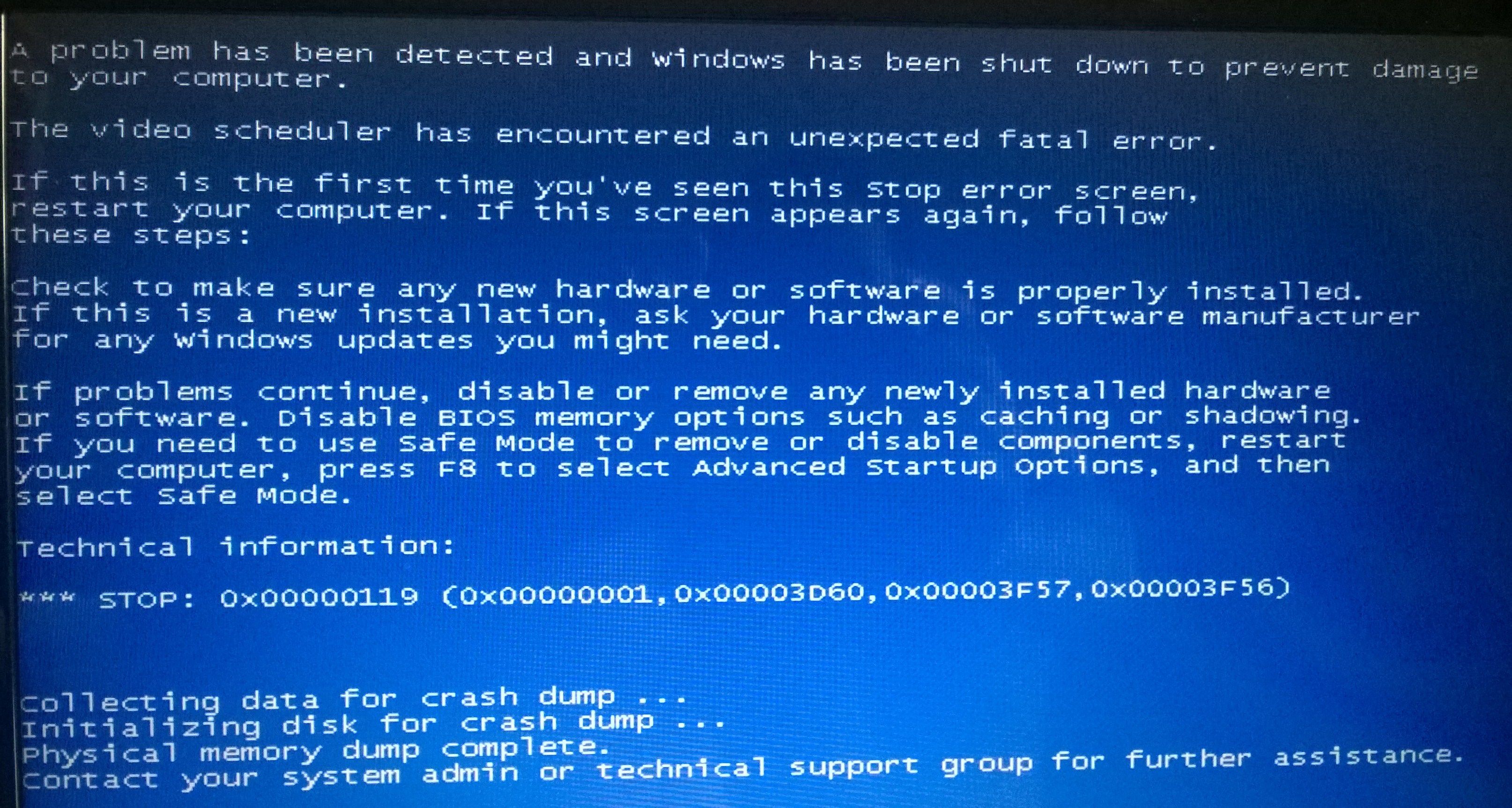
1、设置光盘启动后停止在启动界面,不进入安装界面:
这个现象多为光驱、光盘和硬盘导致,经常是因为光盘无法正常读写,光驱读盘死锁,或是硬盘本身存在硬性故障导致,可通过更换其他光盘先测试是否为光驱、光盘导致,在cmos中将硬盘屏蔽,再用光盘引导观察,如能正常进入安装界面,则可以断定为硬盘存在故障;
2、光盘引导进入安装系统界面,在接受安装协议后电脑死机:
也就是在出现了安装介绍后,马上就要开始进入对硬盘分区阶段,而在这个时候会有一个短暂的等待,仅屏幕上有一小行英文提示,如果在这个阶段死机80%是由于硬盘的硬性故障导致,直接更换硬盘即可;
3、安装进程至34分钟时死机:
这个现象多出现在品牌机,安装至34分钟时会对显卡进行检测,也就是屏幕会黑几下,但是有可能黑了几下后直接死机,出现这个现象,更换显卡或是内存基本都可以解决;
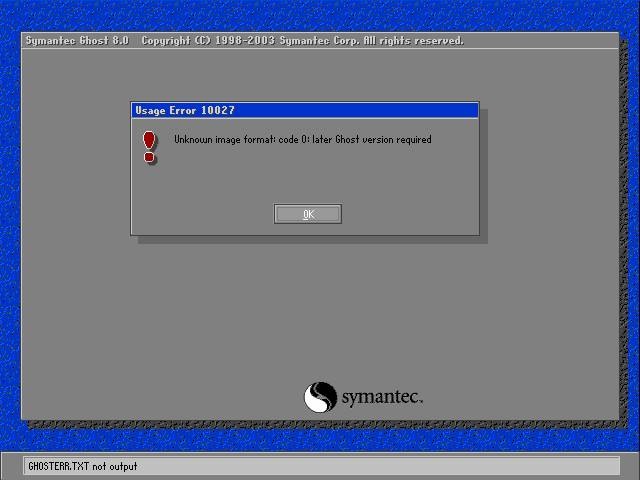
4、安装过程中不定时死机,检测cpu散热无故障:
如果在安装xp系统过程中不定时死机,其一检测硬盘,使用硬盘检测工具检查是否存在坏道,推荐使用mhdd检测,兼容sata硬盘,且检测速度很快,多数ghost系统盘都集成这个软件,其二检测内存,使用memtest检测,很快而且很详细,其三直接更换主板。
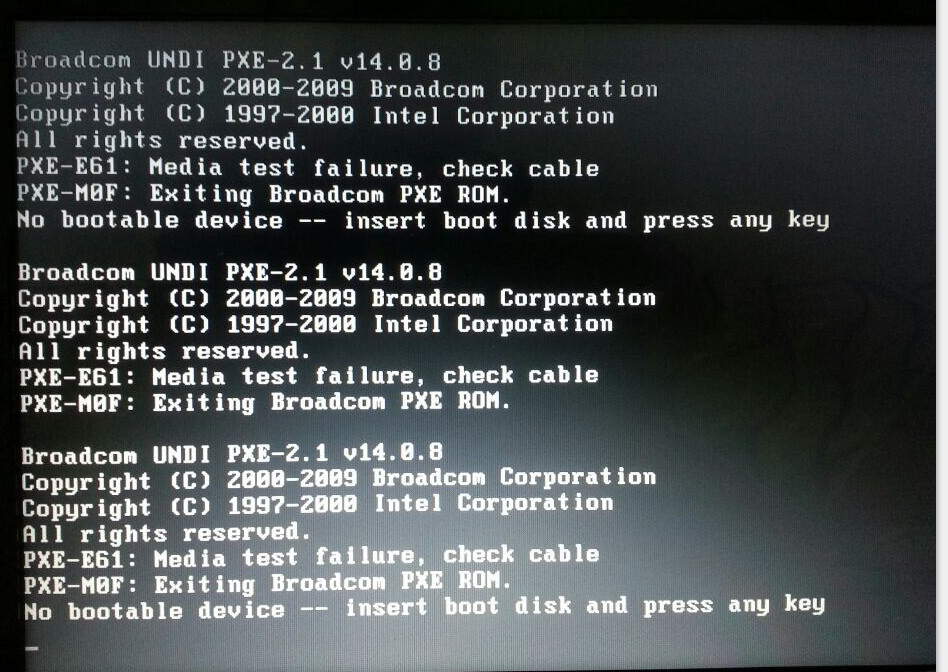
以上便是关于无忧重装系统后死机怎么办的解决方法,希望小编的分享能够帮助到大家!
无忧重装系统后没声音了怎么办?电脑重装系统后没有声音,这种故障很多人大概都遇到过,一般出现这种问题都是电脑声卡方面的故障,今天小编就和大家分享无忧重装系统后没声音了怎么办的解决方法,希望小编的分享能够帮助到大家!
方法/步骤
装系统前有声音,装完系统变没有声音,最大的可能性就是你安装系统的时候没有安装声卡驱动,当然查出具体原因之前我们还不能妄下结论。我们右击“我的电脑”,点击管理选项,然后找到设备管理器进入到对应的操作界面。
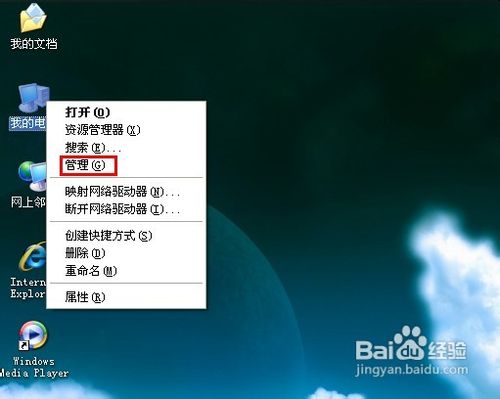
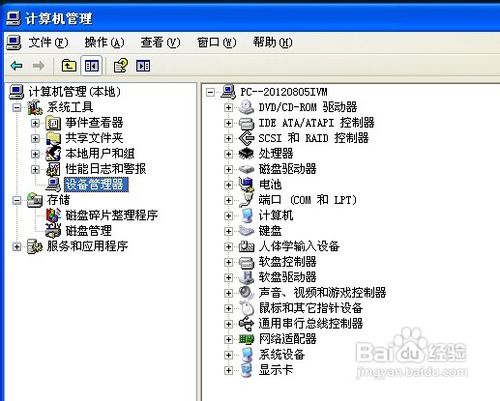
然后我们找到“声音、视频和游戏控制器”点开它,找到和声音有关的选项(一般含有audio的选项就是有声卡相关的设备),首先看看它是否有问号,如果有问号的话,证明没有安装声卡驱动,安装即可。
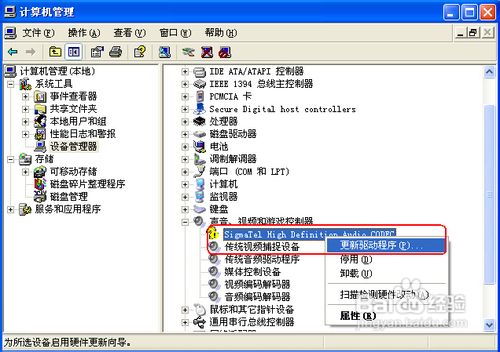
如果打开选项之后看到的不是问号而是感叹号的时候,证明你的声卡已经安装了驱动程序,但是驱动程序可能有损坏亦或者是跟你的声卡不匹配亦或者不兼容,此时我们需要对原有的驱动程序进行卸载,然后安装匹配的驱动程序即可。
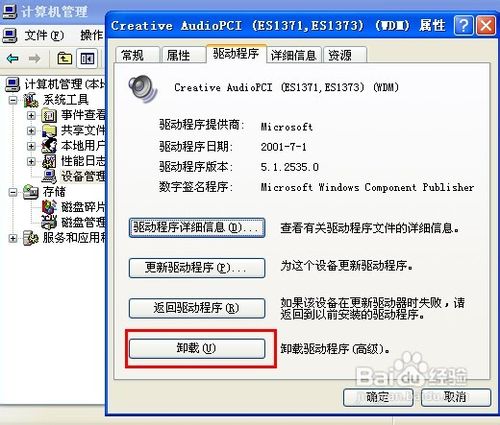
一些朋友在经过上述操作之后可能已经重拾系统声音,还没高兴多久,问题就有来了,电脑重启之后声音又消失了,打开设备管理器之后也没有见到问号或者是感叹号,而且重新安装驱动程序亦不能解决问题,很多新手朋友可能会感到茫然,其实这种情况亦有解决之法。
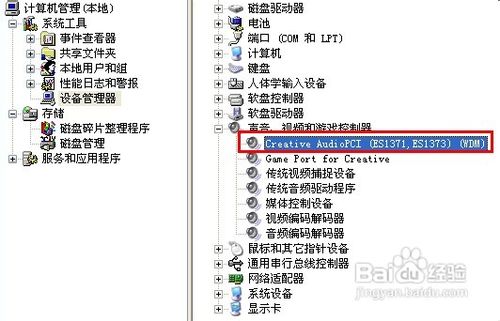
我们同样右击“我的电脑”,仍然点击“管理”选项,但是这次我们并不寻找设备管理器选项了,而是寻找“服务和应用程序”选项,找到之后我们点击“服务”选项,然后点击进入到windows各项服务列表。
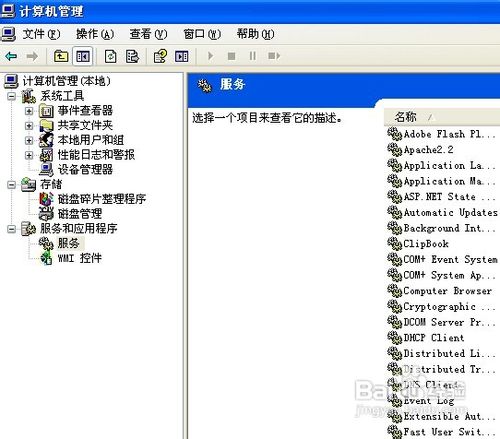
而今天我们的主角就是Windows Audio服务,根据描述我们可以知道它是管理基于Windows程序的音频设备,关闭它一切音频设备及音效将不能正常工作,因此我们要确认它是否开启,如果没有开启点击启动,那么你梦寐以求声音可能就会出现了。
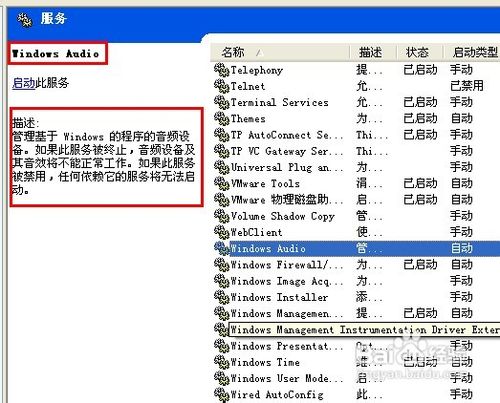
有些朋友可能会问了,我并没有关闭这项服务,它为什么会停止呢,其实原因很简单,我们使用安全卫士优化开机启动项的时候很可能把它给禁止了,因此服务才会被停止,系统才没有声音,我们在开启服务的同时最好设置启动类型为自动,这样它就会随着我们开机而自己加载。
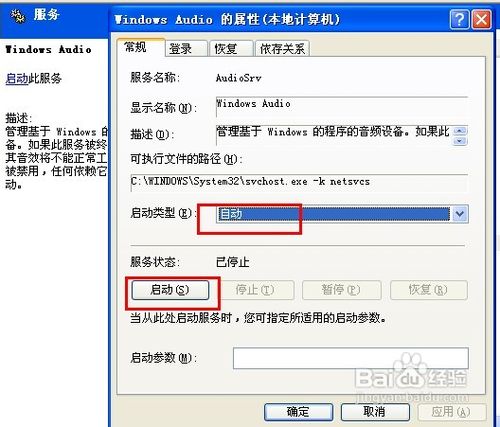
当然除了以上原因之外,把系统调成静音,声卡损坏都有可能导致我们的系统没有声音,当然这种情况发生的几率很小,但是也是有概率发生的,所以小编在此列出来,如果其他方法不能解决你的问题,不妨看看是不是它们引起的。
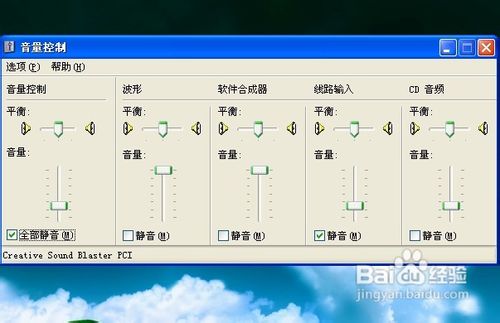
以上便是关于无忧重装系统后没声音了怎么办的解决方法,希望小编的分享能够帮助到大家!
无忧一键重装系统工具增强版V2.7.4相关推荐
用户评价
无忧一键重装系统工具增强版V2.7.4很好用的一款重装软件,很适合小白使用,不会装系统或者嫌装系统麻烦,用无忧一键重装系统工具增强版V2.7.4就是最好的选择。
对于咱用户来说,什么最实在?当然是免费又又好用的东西,无忧一键重装系统工具增强版V2.7.4可以帮我省掉几十块钱呢!
网友问答
无忧一键重装系统软件怎么样?
无优一键重装系统软件是一款绿色版本软件,无需安装,无需U盘,更不需光驱、光盘.无任何电脑基础
无忧一键重装系统软件好不好用?
用过最好用的软件,没有之一。重装系统的速度也快。
- 小白一键重装系统
- 黑云一键重装系统
- 极速一键重装系统
- 好用一键重装系统
- 小鱼一键重装系统
- 屌丝一键重装系统
- 得得一键重装系统
- 白云一键重装系统
- 小马一键重装系统
- 大番茄一键重装系统
- 老毛桃一键重装系统
- 魔法猪一键重装系统
- 雨林木风一键重装系统
- 系统之家一键重装系统
- 系统基地一键重装系统
- 云骑士一键重装系统
- 完美一键重装系统
- 桔子一键重装系统
- 360一键重装系统
- 大白菜一键重装系统
- 萝卜菜一键重装系统
- 蜻蜓一键重装系统
- 闪电一键重装系统
- 深度一键重装系统
- 紫光一键重装系统
- 老友一键重装系统
- 冰封一键重装系统
- 飞飞一键重装系统
- 金山一键重装系统
- 无忧一键重装系统
- 易捷一键重装系统
- 小猪一键重装系统








